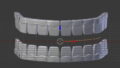人のキャラクターをモデリングするときに作らなければならない部分が「手」です。
Blenderでモデリングを行う方法はたくさんありますが、ここでの解説は一つの例となり、とても簡単な作り方になります。
3DCGで手をモデリングするやり方

最初に、フリー素材や自分で描くなどして「手の下絵」を用意してください。
「Shift+A」から画像を選択。「参照」で追加しましょう。
3Dビューの中に、手の下絵が読み込まれました。この手を基礎にモデリングをしていきます。
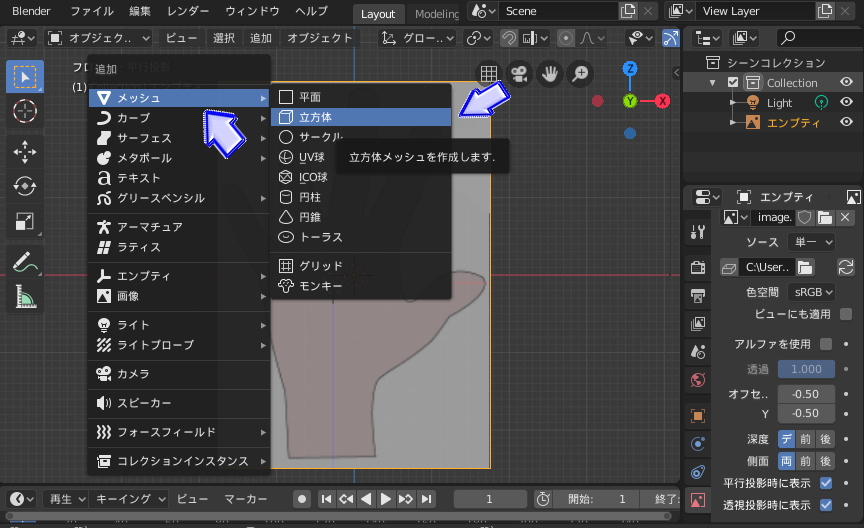
「Shift+A」→【メッシュ】から【立方体】を選択します。
追加した立方体を手の形にしていきます。
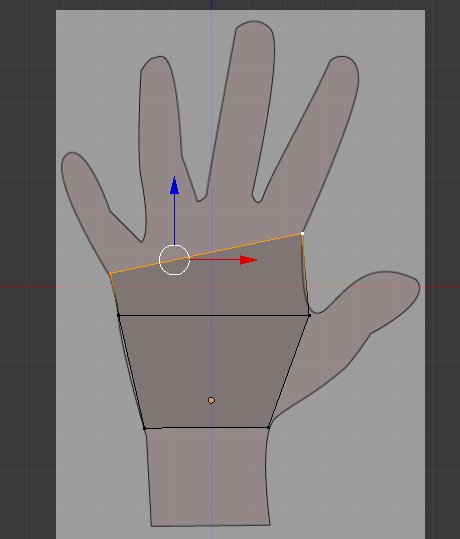
現在画像は「正面」視点になっています。
手首の付け根に立方体を移動して【Tab】キーを押し、【編集モード(Editモード)】に切り替えます。
追加した立方体の頂点が重なっているので、見やすくするため【Z】キーで【ワイヤー表示】にして、画像のように頂点を追加しながら移動しましょう。
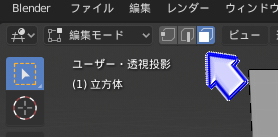
現在、頂点の編集になっています。
「グローバル」と書かれている横の方にアイコンが3つあります。
右の「面」を選択してください。
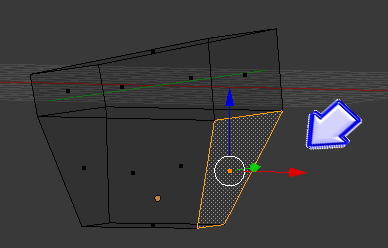
頂点から面で編集ができるようになりました。
親指をモデリングします。画像のように親指の付け根を選択しましょう。

正面視点に戻り【E】で面を追加。
面編集から頂点編集に切り替え、頂点を親指の関節になる部分に移動します。「面」と「頂点」をうまく利用して編集をしていきます。
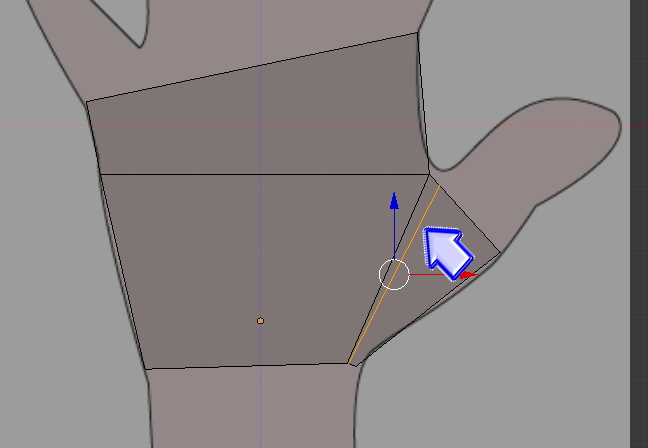
【Ctrl+R】で頂点を追加します。
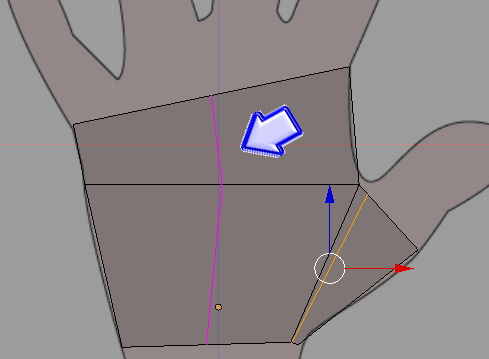
続いて同じように手のひらの真ん中にも頂点を追加。
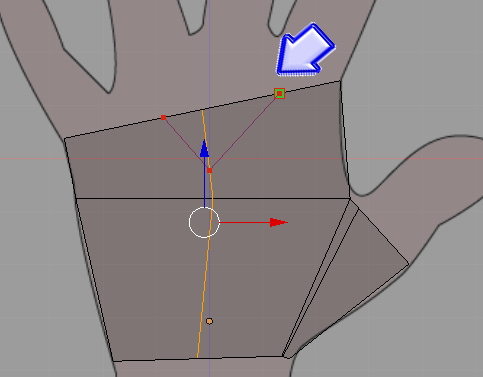
指の付け根に沿うように、中指の頂点を移動します。
【K】を押して「ナイフツール」を使用します。
【左クリック】で頂点を増やし【Enter】で確定。
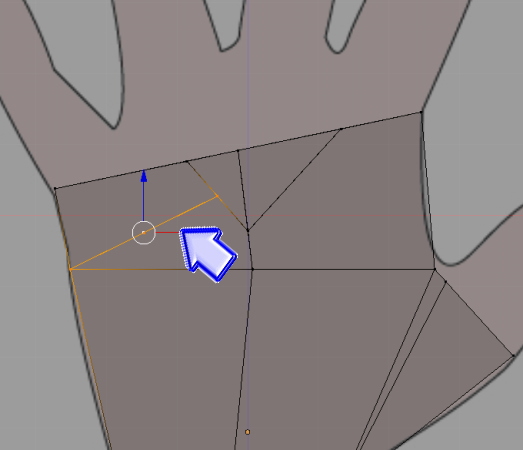
薬指のコンソールポイントがある点、中指の上から2番目の点の頂点二つを選択し、【W】キーで【細分化】を選び頂点を増やします。 (v4.0以降では、「右クリック」で細分化を選択)
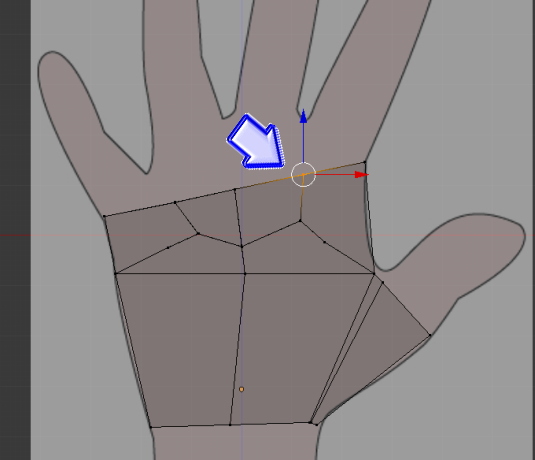
反対側と後ろの二箇所も同じようにしてください。ワイヤーフレームにすることで、後ろの頂点も一緒に選択することが可能です。時間短縮に繋がります。
次に微調整をします。
画像のように頂点を指の間にくるように移動しましょう。
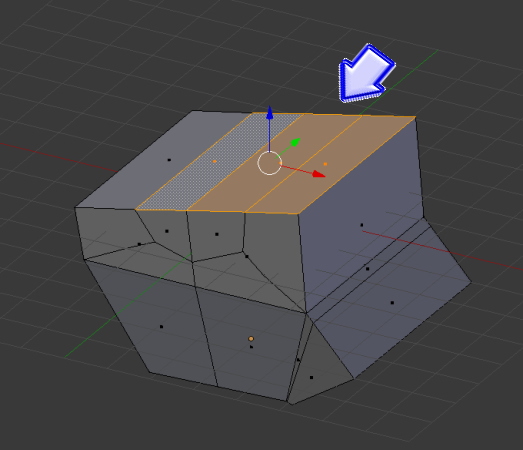
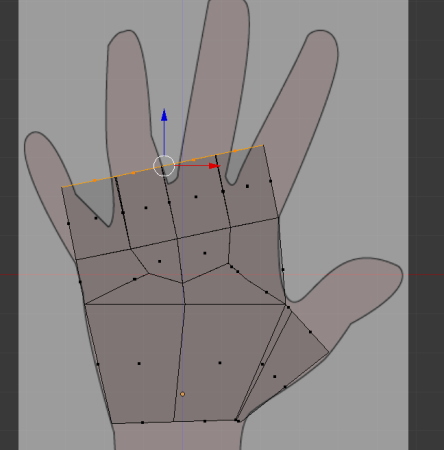
上の四つの面がそれぞれの指になります。もし、四つの面を選択できない場合には、ナイフツールで失敗したことが原因かもしれません。もう一度作り直すか、「面編集」から「頂点編集」に切り替えて、指の頂点を削除。そして画像のように一つ一つ面を張っていってください。
「四面を選択」します。(※上画像は3つの面が選択されています。)

上記ツールバーに【メッシュ】項目があります。
その中から「押し出し」→【個々に押し出し】のボタンを押しましょう。
マウスを動かすと枝分かれしながら面が押し出されます。
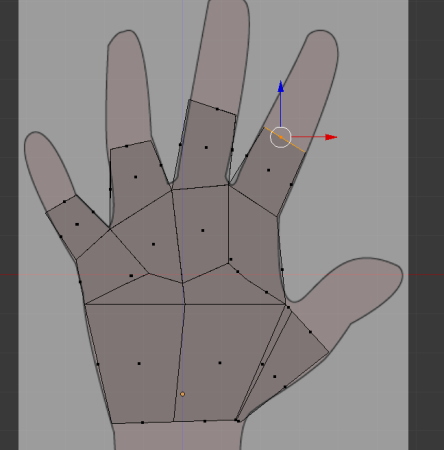
指に合うように微調整をします。
【R】や【S】を押しながら形を作っていきます。
ここでは、第二関節の高さにしましょう。
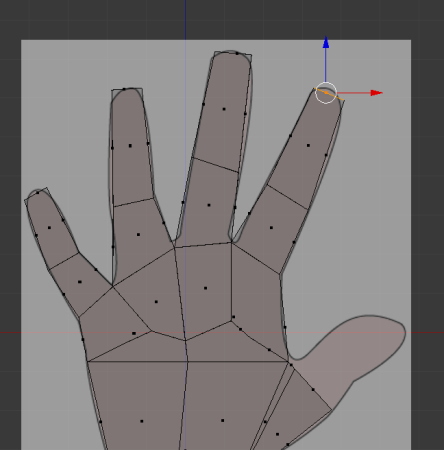
再び同じように面を押し出し、微調整をしながら関節を追加します。
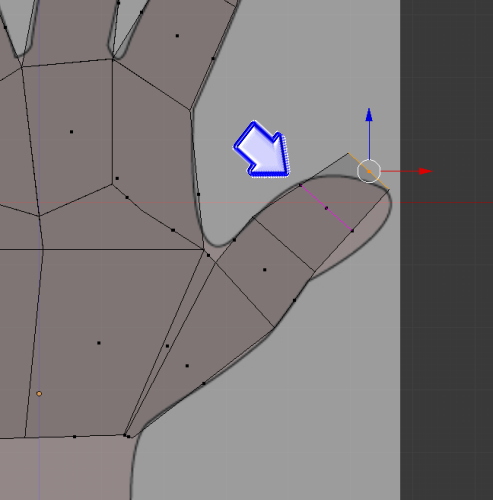
親指の面を追加します。
親指の面を選択して【E】キーで面を追加し、2回繰り返し画像のように形を作ります。関節を曲げたときに、全体が曲がらないように頂点を増やすためです。
【Ctrl+R】で親指の頂点を画像のようにして増やしていきます。
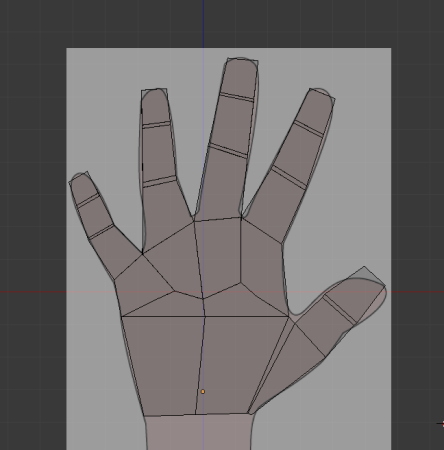
頂点を増やし終わりました。
親指から小指まで関節の頂点が増えていることが確認できます。
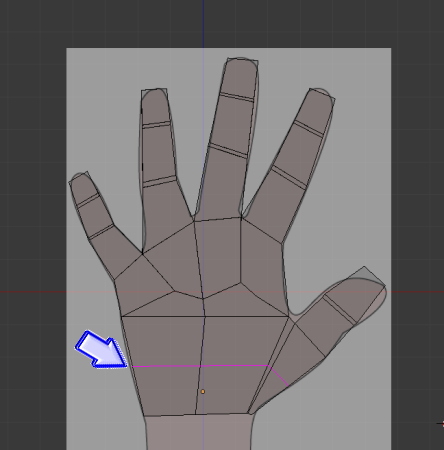
【Ctrl+R】で手の平に頂点を増やして、最終的な微調整を行います。
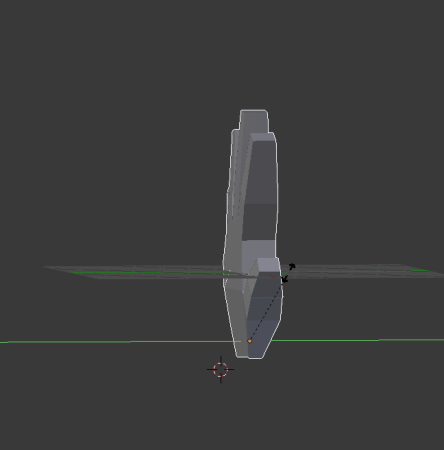
3Dビューを動かしながら手の厚さを指定します。
【オブジェクトモード】に切り替え、【S→Y】キーで「Y軸に縮小」させます。

「オブジェクト」から【スムーズシェード】ボタンを押しましょう。

【プロパティー】から【モディファイアー】を選択して、その中にある【サブディビジョンサーフェイス(細分割局面)】を選択しましょう。
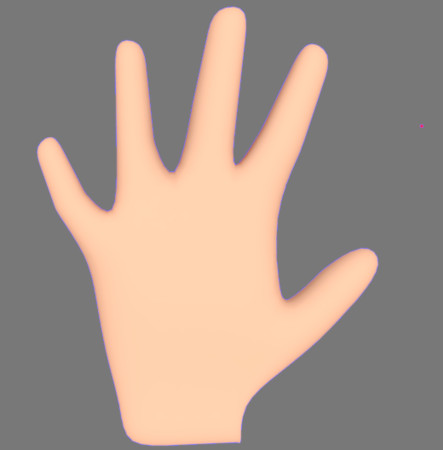
おめでとうございます。手のモデリングが完成しました。
手のモデリング方法はたくさんあります。今回のモデリングのやり方は、比較的簡単な方法で作りましたが、Blenderではスカルプトモードで粘土状から形を作っていくなど、いくつかの方法が用意されています。
キャラクターによっては通常5本指の所を、あえて小指を失くして4本にしている場合もあります。これはCGのキャラクターによって、「物を持つ」・「運ぶ」・「手を振る」など、小指を必要としないため、ポリゴン数をその分少なく出来ることと、アニメーションの設定が小指の分しなくてよくなるためです。
リアルな人物の場合は必要ですが、アニメ調が強いキャラクターで気にならない場合は無くしても問題ないかなと思います。